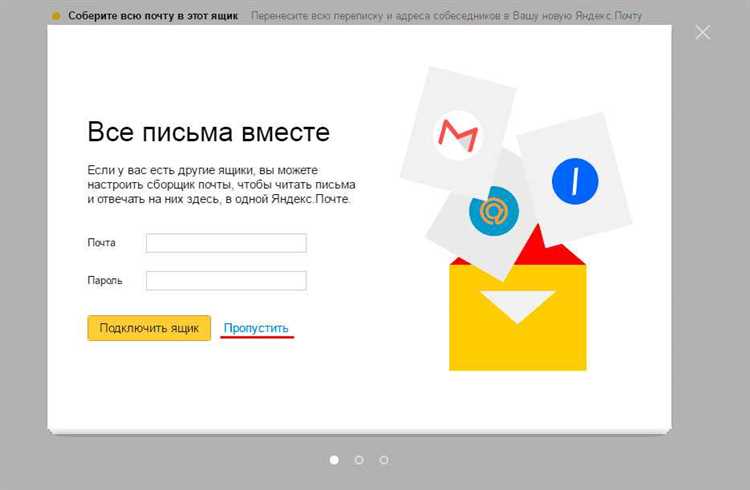
Яндекс.Почта – это бесплатный сервис, предоставляющий до 10 ГБ хранилища, антивирусную проверку вложений и интеграцию с другими сервисами Яндекса. Регистрация занимает не более пяти минут и не требует указания паспортных данных. Достаточно доступа в интернет и действующего номера телефона для подтверждения личности.
Перед созданием аккаунта подготовьте уникальный логин. Он будет использоваться как ваш адрес электронной почты, например: example@yandex.ru. Имя должно содержать от 3 до 30 латинских букв, цифр или точек. Если выбранный логин занят, сервис предложит похожие доступные варианты.
Пароль должен состоять минимум из 8 символов, включая заглавные буквы, цифры и специальные знаки. Не рекомендуется использовать даты рождения, простые комбинации или повторяющиеся символы. Для усиленной защиты можно включить двухфакторную аутентификацию через приложение Яндекс.Ключ или по SMS.
После ввода всех данных Яндекс попросит подтвердить номер телефона. На него поступит СМС с кодом, который нужно ввести в форму. Номер потребуется и в будущем – для восстановления доступа в случае утери пароля.
После подтверждения откроется интерфейс Яндекс.Почты. Входящие письма отображаются в левой части экрана. Справа – инструменты управления: фильтры, метки, черновики. Для проверки работоспособности почты можно отправить тестовое письмо на любой адрес, включая собственный.
Создание почты на Яндексе: пошаговая инструкция
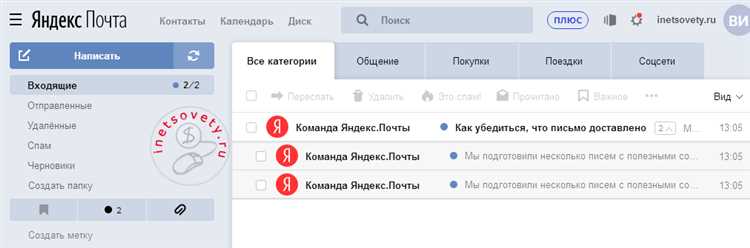
-
Перейдите на сайт https://passport.yandex.ru/registration.
-
Введите имя и фамилию. Эти данные используются для формирования профиля и не отображаются в адресе электронной почты.
-
Придумайте логин – он станет адресом вашей почты (например, example@yandex.ru). Используйте латинские буквы, цифры и точку. Минимальная длина – 6 символов.
-
Установите надежный пароль. Рекомендуется использовать не менее 8 символов, включая заглавные буквы, цифры и специальные знаки. Ни в коем случае не используйте простые комбинации вроде «12345678» или «password».
-
Повторите пароль в следующем поле для проверки правильности ввода.
-
Укажите номер мобильного телефона. Он используется для восстановления доступа и подтверждения регистрации.
-
Нажмите кнопку «Получить код». Введите полученный по SMS код в соответствующее поле.
-
Нажмите кнопку «Зарегистрироваться». После проверки данных вы будете перенаправлены в почтовый ящик.
После регистрации откроется интерфейс Яндекс.Почты. Для начала использования выберите настройки интерфейса, подключите дополнительные аккаунты, при необходимости включите двухфакторную аутентификацию.
Как перейти на страницу регистрации Яндекс.Почты

Откройте браузер и в адресной строке введите: mail.yandex.ru. Нажмите Enter.
На загруженной странице найдите кнопку «Создать аккаунт» – она расположена под формой входа справа. Нажмите на неё.
После перехода откроется форма регистрации, где необходимо будет ввести личные данные для создания нового почтового ящика.
Если вы перешли на главную страницу Яндекса (yandex.ru), нажмите «Почта» в верхнем меню, затем выберите «Завести почту» под кнопкой входа.
Что вводить в форму регистрации: логин, пароль, номер телефона
Пароль должен содержать от 8 символов, включать хотя бы одну заглавную букву, строчную букву и цифру. Спецсимволы усиливают защиту. Не используйте простые сочетания вроде 12345678 или password. Пример безопасного пароля: Gr7k!p2Z. Никому не сообщайте его и не дублируйте на других сайтах.
Номер телефона вводится в международном формате, начиная с +7. Он необходим для восстановления доступа. Используйте только актуальный и личный номер. После ввода придёт SMS с кодом подтверждения – без него регистрация невозможна. Один номер можно привязать к нескольким почтовым ящикам.
Как придумать надёжный пароль и проверить его допустимость

При создании почты на Яндексе потребуется задать пароль, соответствующий требованиям безопасности. Недопустимо использовать простые комбинации и личную информацию.
- Минимальная длина пароля – 8 символов. Оптимально – 12 и более.
- Обязательное наличие строчных и заглавных букв, цифр и специальных символов: !, @, #, $, %, ^, &, * и т.д.
- Нельзя использовать имя, фамилию, дату рождения, логин или простые шаблоны: 123456, qwerty, password.
Для создания устойчивого пароля:
- Выберите два случайных слова, не связанных между собой. Например: «лес» и «график».
- Добавьте между ними цифры и символы:
Le$9graf1k. - Измените регистр букв:
lE$9GrAf1K.
Для проверки допустимости:
- Введите пароль в поле на сайте регистрации. Яндекс автоматически проверяет его на соответствие требованиям.
- Если появляется сообщение о слабом пароле – измените структуру, добавив символы или увеличив длину.
Надёжный пароль должен быть уникальным. Не используйте один и тот же на разных сайтах. Для хранения используйте менеджер паролей.
Для чего нужен номер телефона при создании почты
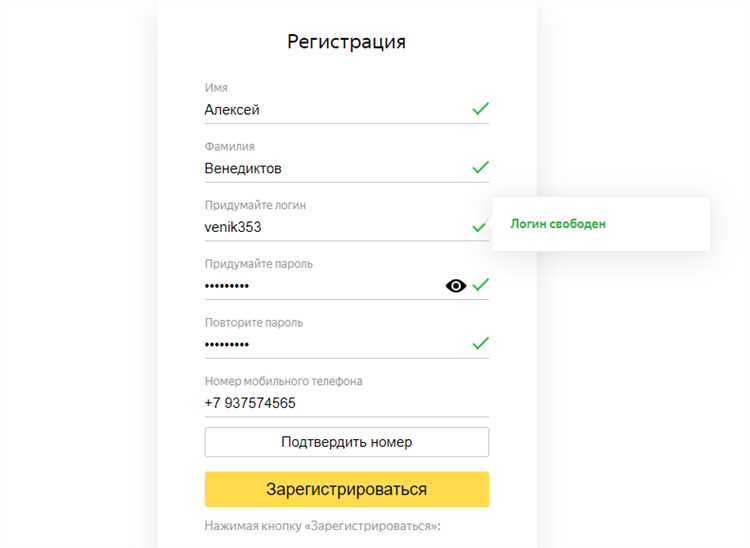
Номер телефона при регистрации на Яндексе необходим для повышения безопасности аккаунта. Он используется для восстановления доступа в случае утраты пароля, а также для подтверждения подлинности пользователя в процессе создания аккаунта.
С помощью телефона можно активировать двухфакторную аутентификацию, что добавляет дополнительный уровень защиты. Когда система обнаружит подозрительную активность (например, попытки входа с нового устройства), она запросит ввод кода, отправленного на номер телефона.
Номер телефона также используется для быстрого восстановления доступа к почте. В случае, если забыли пароль, вы можете получить смс-сообщение с временным кодом для его сброса.
Важно, чтобы номер был действующим, так как Яндекс отправит на него код подтверждения. Кроме того, он помогает предотвратить создание фальшивых аккаунтов и защитить от спама.
При этом номер телефона не будет виден другим пользователям, он используется исключительно для внутренних целей безопасности. Рекомендуется связывать аккаунт с номером, который не меняется часто и который вам доступен в любой момент.
Как подтвердить регистрацию через СМС-код
После того как вы ввели свои данные на сайте Яндекса для регистрации почты, система предложит подтвердить номер телефона. Этот шаг необходим для повышения безопасности аккаунта. Для подтверждения потребуется ввести СМС-код, который придет на указанный вами номер.
Вам нужно будет ввести код в специальное поле на странице регистрации. Внимательно проверьте правильность номера телефона, чтобы СМС-код пришел на верный номер. Код действителен в течение нескольких минут, после чего его нужно запросить заново, если срок истек.
Если вы не получили сообщение с кодом, сначала проверьте правильность ввода номера. Обратите внимание на код страны и формат ввода номера. Также стоит убедиться, что телефон подключен к сети и не находится в режиме «Не беспокоить» или без связи с сетью.
В случае повторных проблем попробуйте запросить код снова через кнопку на экране. Если и после этого код не приходит, попробуйте сменить оператора связи или использовать другой номер телефона. Система Яндекса может ограничить количество попыток ввода неправильного кода, поэтому будьте внимательны при вводе.
После успешного ввода кода регистрация будет завершена, и вы получите доступ к своей новой почте. СМС-код подтверждения повышает безопасность вашего аккаунта, позволяя восстановить доступ в случае утери пароля или других проблем с аккаунтом.
Что делать, если СМС с кодом не приходит

Если СМС с кодом не приходит, начните с проверки сигнала сети. Убедитесь, что ваш телефон подключён к мобильной сети и имеет стабильный сигнал. Важно, чтобы не было активных ограничений, таких как режим «в самолёте» или блокировка определённых номеров.
Проверьте правильность введённого номера телефона. Ошибки в цифрах, например, неправильный код страны, могут стать причиной отсутствия СМС. Перепроверьте номер и повторите запрос.
Если вы находитесь в роуминге, СМС может не прийти из-за особенностей работы сотовых операторов. Попробуйте отключить роуминг или использовать Wi-Fi для активации через интернет-канал, если такая опция доступна.
Возможно, возникли временные проблемы с сервером Яндекса. Проверьте статус системы на официальной странице или в социальных сетях, если они сообщают о технических работах.
Если все вышеупомянутые действия не помогли, запросите повторную отправку кода через несколько минут. Иногда сервисы Яндекса могут обрабатывать запросы с задержкой.
Если проблема сохраняется, свяжитесь с поддержкой Яндекса. Опишите ситуацию, укажите номер телефона и подробно объясните, что не удалось получить код, чтобы специалисты могли оперативно помочь вам решить проблему.
Как попасть во входящие после создания ящика и что там есть
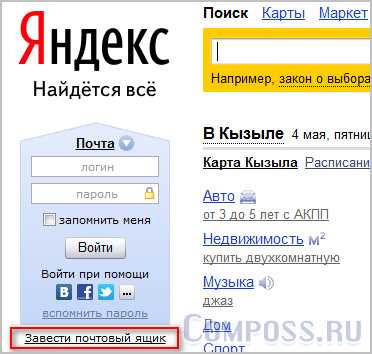
После создания почтового ящика на Яндексе, чтобы попасть во входящие, достаточно зайти на главную страницу Яндекс.Почты. Введите логин и пароль, чтобы попасть в свою почту. Главная страница разделена на несколько блоков, где сразу же будет отображаться папка «Входящие».
Во вкладке «Входящие» отображаются все новые письма. Письма, которые были получены, но еще не открыты, выделены жирным шрифтом. В верхней части экрана можно увидеть количество непрочитанных сообщений, а также использовать фильтры для сортировки писем по дате, теме или отправителю.
Для более удобной работы с почтой в Яндексе предусмотрены дополнительные опции. Например, вы можете настроить отображение писем в виде списка с превью, изменить вид отображения папок и активировать уведомления о новых письмах. Для этого достаточно зайти в настройки почты.
В разделе «Входящие» могут быть следующие элементы:
- Непрочитанные письма – выделены жирным шрифтом. Они сразу попадают в этот раздел после получения.
- Важные письма – могут быть помечены звездочкой или помечены как «важные» по вашему выбору.
- Рекламные письма – фильтруются автоматически, но могут попасть в «Входящие» при отсутствии фильтров.
- Письма с вложениями – такие письма легко отличить по значку скрепки рядом с темой письма.
Для быстрого поиска писем используйте строку поиска в верхней части экрана. Введите ключевое слово или имя отправителя, чтобы найти нужные сообщения. Также доступны фильтры для сортировки по дате, важности и типу вложений.
Вопрос-ответ:
Как создать почтовый ящик на Яндексе?
Чтобы создать почтовый ящик на Яндексе, нужно выполнить несколько простых шагов. Сначала перейдите на сайт Яндекса и выберите раздел «Почта». Далее нажмите на кнопку «Создать почту». На странице регистрации укажите имя пользователя, выберите пароль и подтвердите его. Также вам нужно будет указать номер телефона для восстановления доступа и подтвердить его с помощью кода, который придет в SMS. После завершения всех шагов нажмите «Зарегистрировать», и почтовый ящик будет создан.
Как восстановить доступ к почте на Яндексе, если забыл пароль?
Для восстановления доступа к почте на Яндексе, если вы забыли пароль, нужно пройти процедуру восстановления через номер телефона или альтернативный адрес электронной почты. Для этого на странице входа в почту нажмите «Забыли пароль?». Введите свой логин или адрес почты и следуйте инструкциям. Яндекс предложит отправить код на ваш телефон или на другую почту для подтверждения личности. После ввода кода вы сможете создать новый пароль и восстановить доступ к своему ящику.
Можно ли настроить почту на Яндексе для использования в других почтовых программах?
Да, Яндекс предоставляет возможность настроить свою почту для работы с другими почтовыми клиентами. Для этого нужно использовать стандартные протоколы IMAP или POP3 для получения писем и SMTP для отправки. В настройках вашей почты на Яндексе можно найти информацию о нужных серверах и портах для подключения. После этого можно настроить почтовую программу, например, Outlook, Thunderbird или мобильное приложение, указав данные для подключения.
Можно ли изменить имя пользователя в почте Яндекс?
Изменить имя пользователя в почте Яндекса невозможно. При создании почтового ящика вы выбираете уникальное имя, которое становится частью вашего адреса электронной почты (например, имя@яндекс.ру). Если вы хотите изменить имя, вам нужно будет создать новый почтовый ящик. Однако вы можете изменить отображаемое имя, которое видят получатели ваших писем, в настройках аккаунта Яндекс.Почты.
Как настроить фильтры для автоматической сортировки писем на Яндексе?
Для настройки фильтров на Яндексе откройте почтовый ящик и перейдите в раздел «Настройки», затем выберите вкладку «Фильтры». Здесь можно создать новый фильтр, указав условия, по которым письма будут автоматически сортироваться в разные папки. Например, вы можете настроить фильтр, чтобы все письма от определенного отправителя или с конкретной темой попадали в отдельную папку. После сохранения настроек все письма, соответствующие выбранным условиям, будут автоматически сортироваться согласно фильтрам.
Как создать почту на Яндексе?
Для того чтобы создать почту на Яндексе, нужно выполнить несколько простых шагов. Во-первых, откройте сайт Яндекса и перейдите на страницу регистрации. Затем заполните форму: введите свое имя, фамилию, логин, который будет использоваться для почты, и пароль. Далее подтвердите пароль, чтобы исключить ошибки. После этого введите номер телефона для восстановления доступа к аккаунту в случае необходимости. Яндекс отправит на номер код для подтверждения. После подтверждения регистрации, ваша почта будет готова к использованию. Важно также настроить безопасность аккаунта, добавив дополнительные способы восстановления доступа и выбрав подходящие настройки конфиденциальности.






